一番使う機能・・・と言っても過言ではない「ファイルやフォルダの名前変更」
Windows11にアップデートしたら「面倒くさくなった」とお怒りの方が、こちらを検索してこられていると思います。
斯く(かく)言う私も怒り💢でした。

目次
Windows11でファイルやフォルダの名前変更
Windows 10からWindows 11への最大の変更点は、ユーザーインタフェース(UI)のデザイン変更といえるでしょう。
人によっては、Windows 11に慣れるのに少々時間がかかるかもしれないです。
ファイルやフォルダの名前変更 方法/Windows11
フォルダを右クリックすると下記のように表示されます。
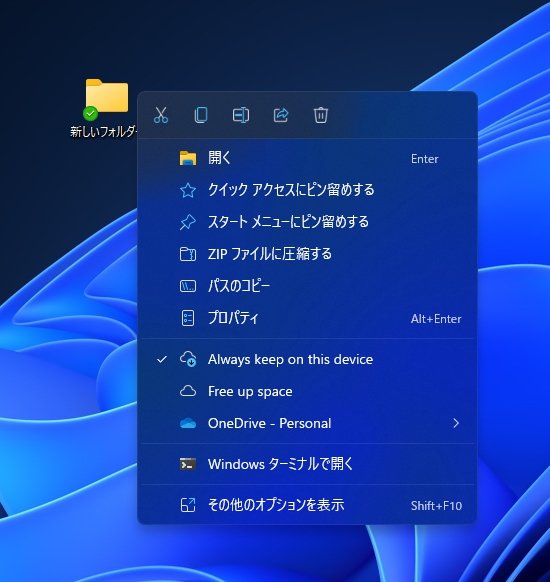
一番上にある「真ん中のアイコン」にカーソルを持っていくと「名前の変更(F2)」が出てきます。
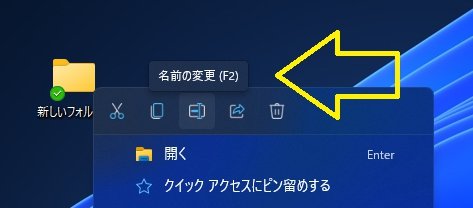
ワン トゥー スリーで変更できます。Windows10よりマウスの動きが少ないのがとてもいい。
もう一つのファイルやフォルダの名前変更 方法
アイコンが名前の変更だと探せてない時は、ポチポチと下記の方法でやっておりました。
この方法だと、結構ストレス。
ダウングレードしたくなります。
フォルダを右クリック→一番下の「その他のオプションの表示」
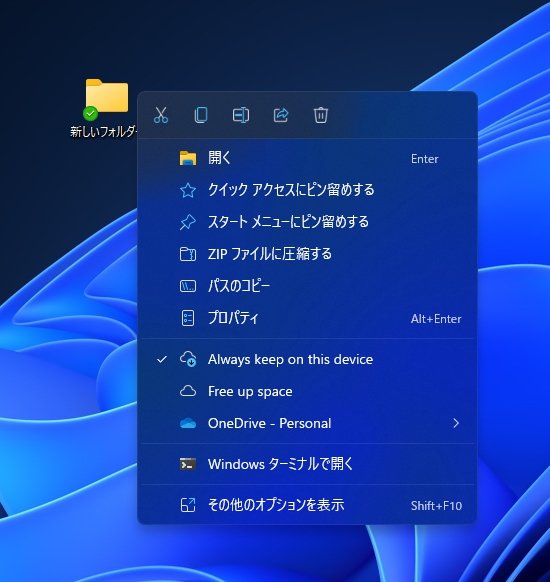
やっとこさ「名前の変更(M)が出てきました。
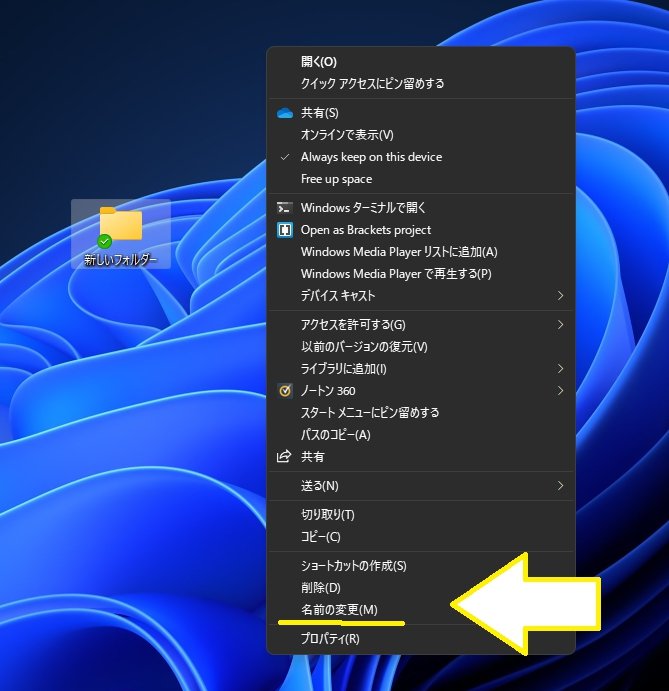
あとがき
Windows 11のデザインは、Windows 10から大幅に変更されています。
Windows OSで頻繁に利用する機能のデザインが変更されているので、人によってはWindows 11に慣れるのに少々時間がかかるかもしれないですね。
Windows11にアップグレードにして感じたことは、文字列表記から、アイコン表示に変更が多くありますね。並んでいた順序が変わっているのもあって、最初はストレスです。
しかしながら新しい発見もあるので、Windows11を楽しんで使っていきたいと思っています。
※


コメント